Mundarija
Lightroom'dan suratlarni birma-bir eksport qilishga qanday qaraysiz? Bu tez surtishadi, shunday emasmi?
Salom, men Karaman! Professional fotograf sifatida fotosuratlarni birma-bir eksport qilish oddiy variant emas. Men to'y uchun eksport qilish uchun yuzlab fotosuratlarga ega bo'lishim mumkin va men ularni birma-bir eksport qilish uchun u erda o'tirmoqchi emasman. Hech kimning bunga vaqti yo'q!
Yaxshiyamki, Adobe buni juda yaxshi tushunadi. Lightroom-da bir vaqtning o'zida bir nechta fotosuratlarni eksport qilish juda oson. Keling, sizga qanday qilib ko'rsataman.
Lightroom-da bir nechta fotosuratlarni eksport qilish uchun 3 qadam
Bu erda Lightroom-da narsalar qayerda ekanligi haqida tasavvurga ega bo'lganlar uchun qisqa versiya.
- Eksport qilmoqchi bo'lgan barcha rasmlarni tanlang.
- Eksport opsiyasini oching.
- Sozlamalaringizni tanlang va rasmni eksport qiling.
Bittasini qanday qilishni yoki qanday qilishni bilmayman. bu qadamlar ko'proqmi? Muammo yo'q! Keling, buni shu erda ajratamiz.
Izoh: agar siz Mac versiyasidan foydalanayotgan bo'lsangiz, ular bir oz boshqacha ko'rinadi.
1-qadam. Eksport qilmoqchi bo'lgan barcha rasmlarni tanlang
Lightroom-da bir nechta tasvirlarni tanlash juda oddiy. Seriyadagi birinchi fotosuratni bosing va oxirgi rasmni bosgan holda Shift tugmasini bosib turing. Birinchi va oxirgi fotosuratlar, shuningdek, ularning orasidagi barcha fotosuratlar bo'laditanlangan.

Agar siz bir-birining yonida bo'lmagan alohida fotosuratlarni tanlamoqchi bo'lsangiz, har bir rasm ustiga bosgan holda Ctrl yoki Buyruq tugmasini bosib turing.

Ushbu misollar Develop modulida bajarilgan. Bundan tashqari, Ctrl + A yoki Buyruq + A klaviatura yorliqlarini bosish orqali ish joyingizdagi barcha rasmlarni tanlashingiz mumkin.
Fotosessiyadagi rasmlarni eksport qilishda men odatda bir nechta tasvirni shunday tanlayman. Tahrirlashni tugatganimdan so'ng, barcha qo'riqchilar boshqa rasmlarga qaraganda yuqoriroq yulduz reytingiga ega. Mening usulim uchun 2 yulduz yoki undan yuqori baholangan barcha tasvirlar kiritiladi.
Filtr panelidagi ikkinchi yulduzni bosish orqali faqat ikki yulduzli yoki undan yuqoriroq baholangan tasvirlar koʻrinishini cheklang. Keyin Ctrl + A yoki Command + A tugmalarini bosganingizda, dastur faqat 2 yulduzli (yoki undan yuqori) tasvirlarni tanlaydi.

Ushbu satrni o'ng tarafdagi kalit bilan yoqing va o'chiring.
2-qadam: Eksport opsiyasini oching
Rasmlaringiz tanlangan holda o'ngga – faol tasvirga bosing. Ochilish menyusini ochish uchun kursorni Eksport ustiga olib boring. Foydalanmoqchi bo'lgan eksport sozlamalarini tanlang yoki eksport sozlamalari oynasini ochish va eksport sozlamalarini belgilash uchun Eksport tugmasini bosing.

Boshqa variant - Ctrl tugmasini bosing + Shift + E yoki Buyruq + Klaviaturada Shift + E . Bu sizni olib ketadito'g'ridan-to'g'ri eksport opsiyalari dialog oynasiga o'ting.
3. Sozlamalaringizni tanlang va Tasvirni eksport qiling
Eksport sozlamalari oynasida chap tarafdagi sozlamalaringizdan birini tanlang yoki kerakli sozlamalarni kiriting. foydalanish. Sifatni yo‘qotmaslik uchun eng yaxshi eksport sozlamalari va eksport sozlamalarini qanday yaratish haqida ushbu qo‘llanmada bilib oling.
Tanlaganlaringizdan mamnun bo‘lganingizdan so‘ng, pastdagi Eksport tugmasini bosing.

Agar sizda eksport qilinadigan fotosuratlar ko'p bo'lsa, ularning barchasini qayta ishlash uchun Lightroom-ga biroz vaqt ketadi. Yuqori chap burchakda paydo bo'lgan satr yordamida taraqqiyotni kuzatib boring. Yaxshiyamki, Lightroom bu jarayonni fonda boshqaradi, shuning uchun u ishlayotgan vaqtda ishlashni davom ettirishingiz mumkin.
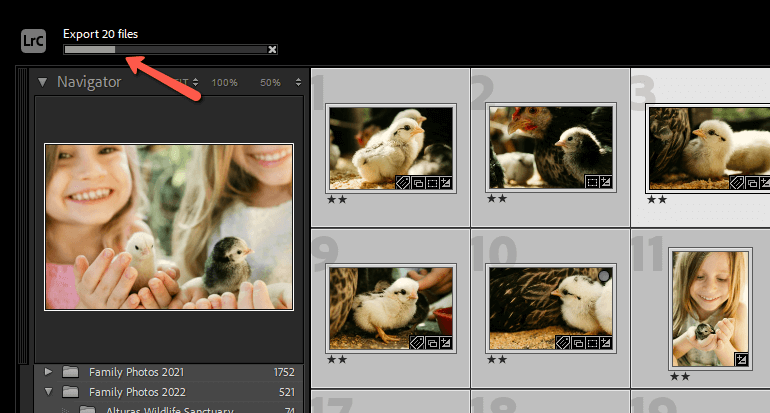
Tez va oson! Lightroom-dan fotosuratlar to'plamini eksport qilish sizga ko'p vaqtni tejaydi. Ish jarayonini tezlashtirishning boshqa usullarini qidiryapsizmi? Lightroom’da qanday qilib ommaviy tahrirlashni shu yerda ko‘ring!

